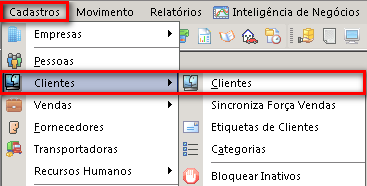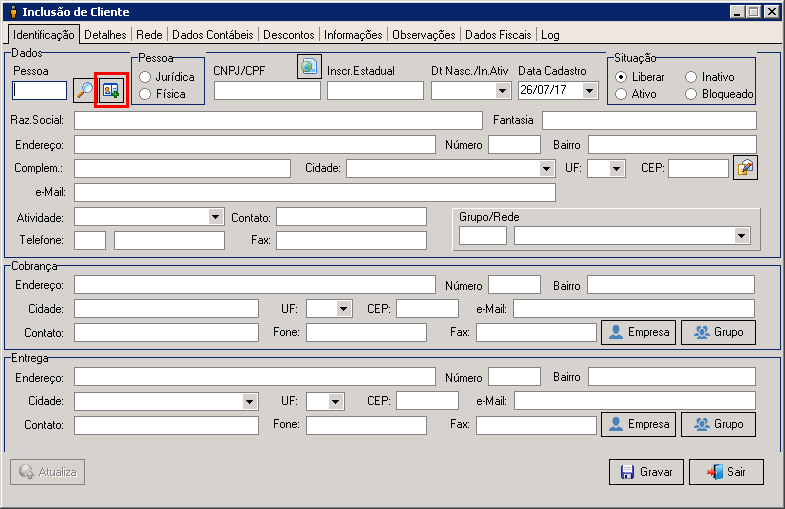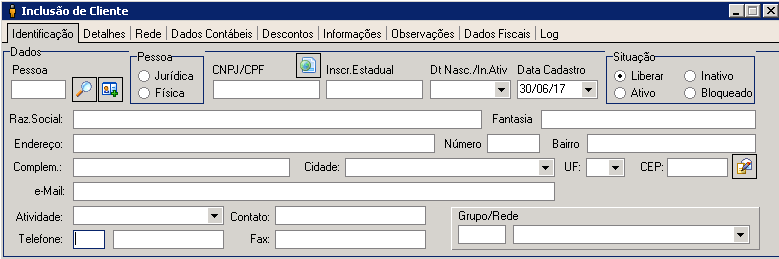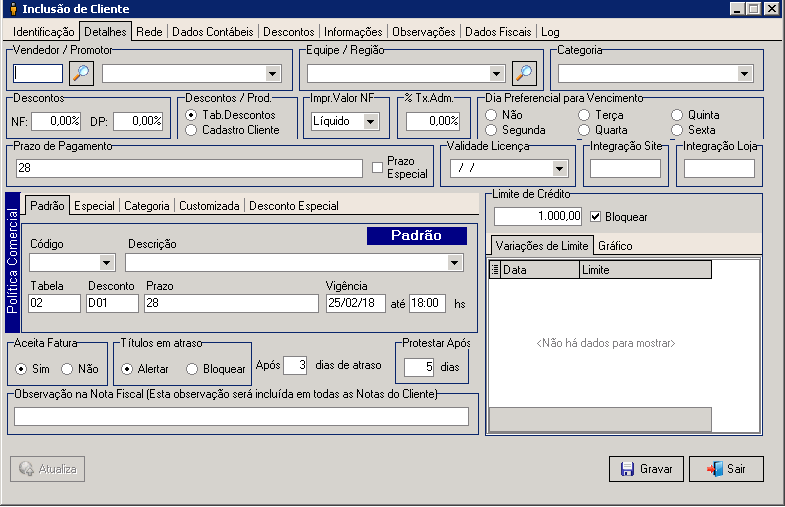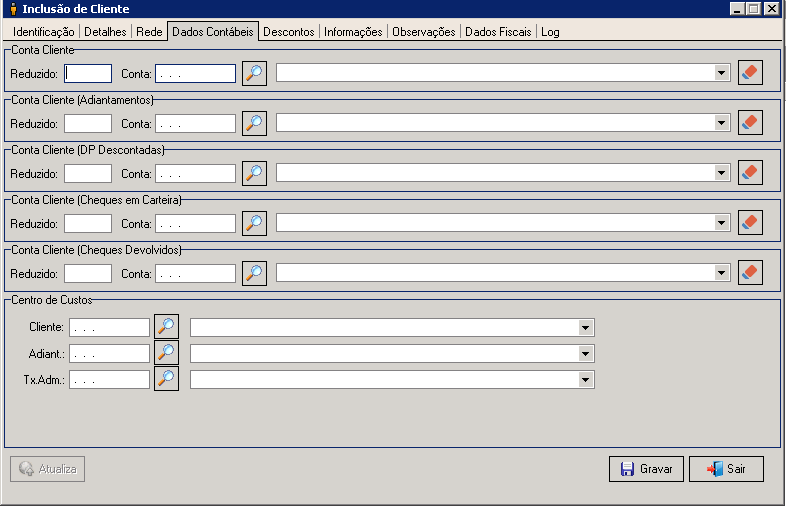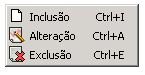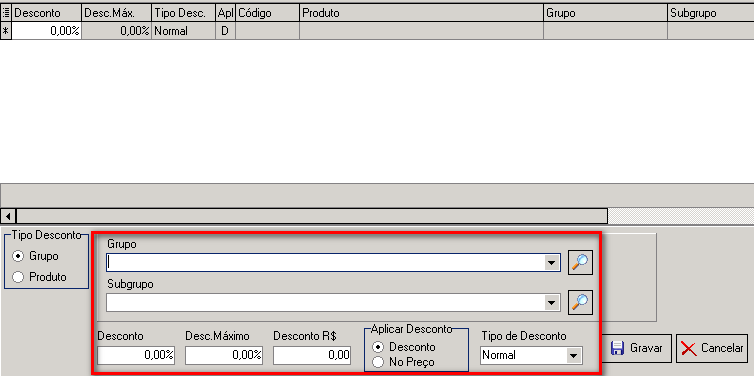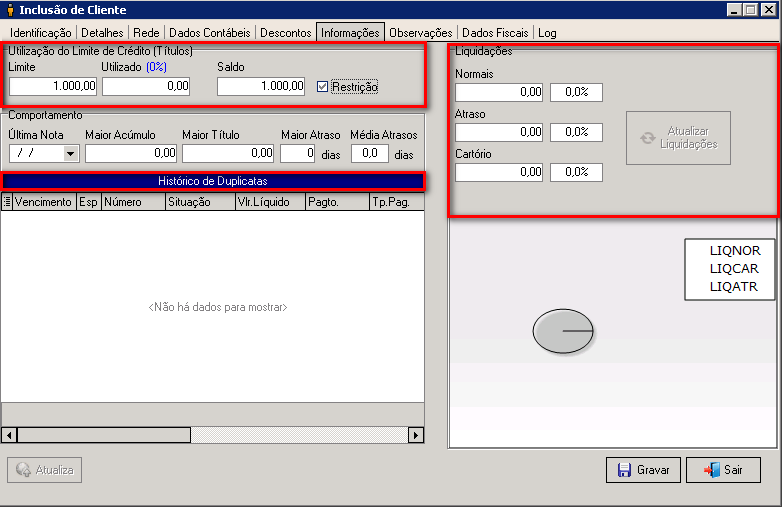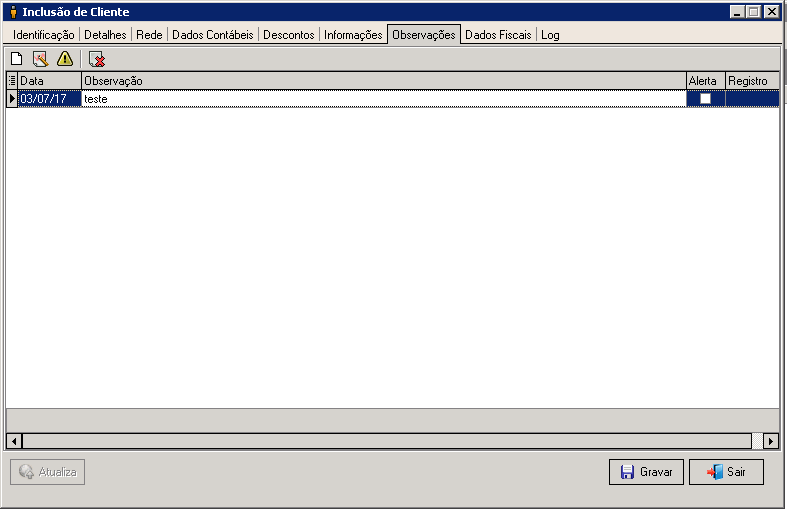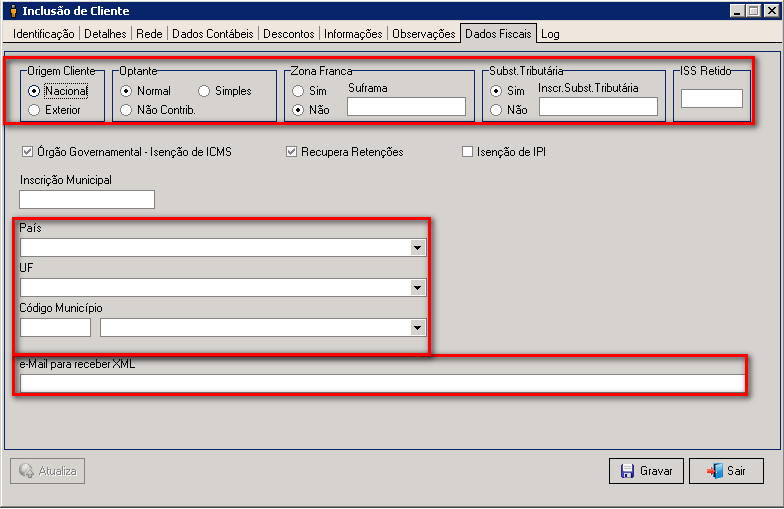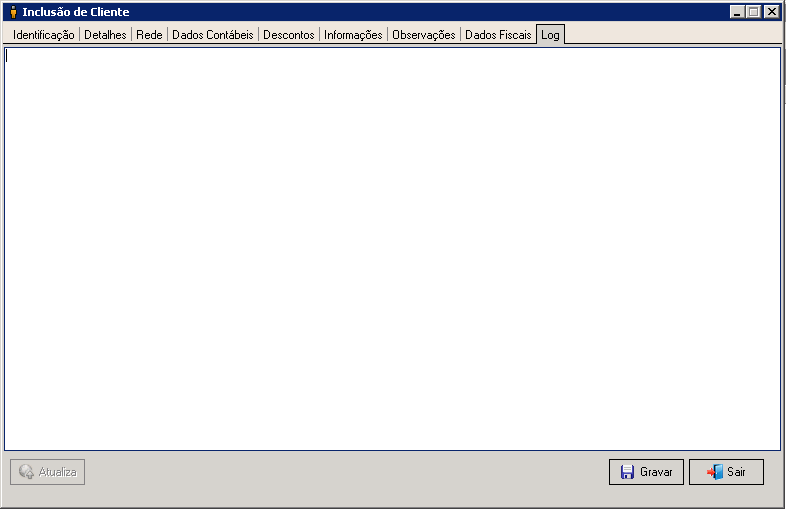Cadastro de Clientes
Podemos definir cliente como um consumidor que adquire um produto à venda.
Índice
Caminho
Para cadastrar um cliente, siga pelo caminho Cadastros > Clientes > Clientes
Inclusão
Identificação de Pessoas
Ao clicar em inclusão de novo cliente, você deverá procurar pelo código da pessoa caso este já tenha sido cadastrado através da lupa, e desta forma você aproveitará o cadastro básico de pessoa:
Caso não haja um cadastro prévio da pessoa, você poderá selecionar a opção "Nova Pessoa", que automaticamente incluirá uma nova pessoa a partir do cadastro de cliente que está sendo realizado:
Aba Identificação
Campos Dados
Este campo é responsável por conter os dados principais dos clientes.
Legendas:
• Pessoa: determina se o cliente é jurídico (empresa) ou físico (consumidor final)
• CPF/CNPJ: número único que identifica uma pessoa física ou jurídica. Este campo será alterado de acordo com a opção selecionada no campo "Pessoa".
• Inscrição Estadual: é um número que representa o registro formal de seu negócio (da sua empresa), no cadastro do ICMS.
• Dt. Nasc./Inic. Ativ: campo para preenchimento da data de nascimento/início das atividades empresariais da pessoa cadastrada.
• Situação: campo para determinar a situação do cliente cadastrado.
• Razão Social: denominação e a assinatura pelos quais é conhecida uma empresa comercial ou nome do cliente.
• Fantasia: é a designação popular de título de estabelecimento utilizada por uma instituição (empresa, associação etc), seja pública ou privada, sob o qual ela se torna conhecida do público ou nome do cliente.
• Endereço: endereço onde se encontra o estabelecimento/residência (rua, avenida).
• Número: numeração do estabelecimento em determinada rua.
• Bairro: distrito onde se encontra o endereço.
• Complemento: complemento do endereço (sobreloja, etc).
• Município: cidade onde reside o cliente.
• UF: Unidade da Federação onde reside o cliente.
• CEP: Código de Endereçamento Postal onde reside o cliente.
• e-Mail: e-mail utilizado para contato com o cliente que está sendo cadastrada no ERP.
• Contato: responsável pelo contato da empresa ou do cliente.
• Telefone: número para contato com o cliente que está sendo cadastrada no ERP.
• Fax: número de fax do cliente.
Campos Cobrança
Todos os campos contidos no campo "Cobrança" podem ser puxados automaticamente do campo "Empresa" através da seguinte opção:
Caso haja alguma alteração em algum dos campos, o usuário pode incluir os dados manualmente.
Legendas:
• Endereço: endereço onde se encontra o estabelecimento/residência (rua, avenida).
• Número: numeração do estabelecimento em determinada rua.
• Bairro: distrito onde se encontra o endereço.
• Município: cidade onde reside o cliente.
• UF: Unidade da Federação onde reside o cliente.
• CEP: Código de Endereçamento Postal onde reside o cliente.
• e-Mail: e-mail utilizado para contato com o cliente que está sendo cadastrada no ERP.
• Contato: responsável pelo contato da empresa ou do cliente.
• Telefone: número para contato com o cliente que está sendo cadastrada no ERP.
• Fax: número de fax do cliente.
Campos Entrega
Todos os campos contidos no campo "Entrega" podem ser puxados automaticamente do campo "Empresa" através da seguinte opção:
Legendas:
• Endereço: endereço onde se encontra o estabelecimento/residência (rua, avenida).
• Número: numeração do estabelecimento em determinada rua.
• Bairro: distrito onde se encontra o endereço.
• Município: cidade onde reside o cliente.
• UF: Unidade da Federação onde reside o cliente.
• CEP: Código de Endereçamento Postal onde reside o cliente.
• e-Mail: e-mail utilizado para contato com o cliente que está sendo cadastrada no ERP.
• Contato: responsável pelo contato da empresa ou do cliente.
• Telefone: número para contato com o cliente que está sendo cadastrada no ERP.
• Fax: número de fax do cliente.
Aba Detalhes
Nesta aba, é possível definir as exclusividades deste cliente.
Legendas:
• Vendedor/Promotor: vendedor ou promotor responsável pelas vendas para aquele cliente.
• Equipe/Região: equipe ou região na qual o cliente se encaixa.
• Categoria na qual o cliente se encaixa
• Descontos: descontos exclusivos do cliente
• Descontos/Prod: define se os descontos do cliente serão puxados através da tabela de descontos ou a partir do cadastro do cliente.
• Impr. Valor NF: define se na DANFE o valor da NFe será líquido, bruto ou comissão.
• %Tx.Adm: define a taxa administrativa.
• Dia preferencial para vencimento: define o dia para o vencimento deste cliente.
• Prazo de pagamento: define qual será o prazo de pagamento para cada compra deste cliente.
• Validade Licença: define a validade da licença deste cliente
• Política comercial: define a política comercial que será utilizada para este cliente
• Aceita fatura: define se o cliente aceita faturas ou não.
• Títulos em atraso: define se quando o cliente está com títulos em atraso ocorrerá um alerta ou o bloqueio do cliente.
• Protestar: define se deverá ser protestado em quantos dias.
• Observação na Nota Fiscal: observação que será incluída em todas as notas fiscais do cliente
• Limite de crédito: define o limite de crédito utilizado pelo cliente e se após ultrapassar o limite haverá o bloqueio ou não.
Aba Dados Contábeis
Esta aba é responsável por definir todos os dados contábeis do cliente, como por exemplo as contas que serão utilizadas para ele.
Legendas:
• Conta Cliente: plano de contas destinado a este cliente
• Conta Cliente (Adiantamentos): plano de contas utilizado para adiantamentos vindos deste cliente.
• Conta Cliente (DP descontadas): plano de contas utilizado para as duplicatas descontadas.
• Conta Cliente (Cheque em Carteira): plano de contas utilizado para os cheques em carteira.
• Conta Cliente (Cheques Devolvidos): plano de contas utilizado para cheques devolvidos.
• Centros de Custos: organização lógica que segmenta diferentes setores e atividades dentro de uma empresa.
Aba Descontos
Esta aba é responsável pela inclusão de produtos que possuem desconto automático para este cliente.
Selecione a opção "Inclusão":
Selecione então o grupo/subgrupo de produtos que esse cliente terá desconto e preencha a porcentagem adequada:
Aba Informações
Esta aba é responsável por informar todo o histórico de compras do cliente. É possível observamos todo o histórico de duplicatas, liquidações, atrasos, entre outros dados das compras feitas por este cliente:
Aba Observações
Esta aba é responsável por conter todas as observações exclusivas deste cliente.
Lembre-se: as observações inclusas neste campo não irão para a nota fiscal.
Aba Dados Fiscais
Essa aba é importante para definir o tipo de cliente que está sendo cadastrado no sistema ERP:
Legendas:
• Origem: define se o cliente é nacional ou exterior
• Optante: define se o cliente é um optante normal, simples ou não contribuinte.
• Zona Franca: define se o cliente pertence à zona franca.
• Substituição Tributária: define se o cliente possui substituição tributária.
• Inscrição Municipal: define a inscrição municipal do cliente (caso exista).
• País: define o país em que reside o cliente.
• UF: define a unidade de federação onde reside o cliente.
• Código Município: define a cidade onde reside o cliente.
• e-Mail para receber XML: define o e-mail por onde o cliente receberá o XML e DANFE de suas compras.
Aba Log
Esta aba é responsável por demonstrar o LOG das alterações realizadas no cadastro deste cliente:
Alteração
Caso seja necessária alguma alteração nos dados do cliente, basta selecionar a opção Alteração:
Exclusão
Caso seja necessária a exclusão de um cliente, basta selecionar a opção Exclusão:
Não se esqueça, todos os dados cadastrados neste módulo serão essenciais para outros módulos, como financeiro e contábil, portanto, você deverá preencher todas as informações básicas corretamente.